نحوه گروه بندی داده ها در تبلو
شما میتوانید یک گروه (Group) برای ترکیب اعضای مرتبط در یک فیلد ایجاد کنید. به عنوان مثال، اگر با نمایی کار میکنید که میانگین نمرات آزمون را بر اساس رشته تحصیلی نشان میدهد، ممکن است بخواهید رشتههای تحصیلی خاصی را با هم گروهبندی کنید تا دستههای اصلی ایجاد کنید. زبان انگلیسی و تاریخ ممکن است در گروهی به نام رشتههای هنرهای آزاد ترکیب شوند، در حالی که زیستشناسی و فیزیک ممکن است به عنوان رشتههای اصلی علوم گروهبندی شوند.
گروهها هم برای اصلاح خطاهای دادهها (مثلاً ترکیب CA، Calif و California در یک نقطه داده) و هم برای پاسخ به سؤالات نوع «چه میشود اگر» (مثلاً «اگر مناطق شرق و غرب را با هم ترکیب کنیم چه میشود؟») مفید هستند.
ایجاد یک Group
روشهای مختلفی برای ایجاد یک Group وجود دارد. میتوانید از یک فیلد در Data pane، یا با انتخاب دادهها در نما و سپس کلیک بر روی نماد Group، یک گروه ایجاد کنید.
با انتخاب دادهها در View، یک Group ایجاد کنید.
در نما، یک یا چند نقطه داده را انتخاب کنید و سپس، در tooltip ظاهر شده، روی نماد گروه کلیک کنید. (یک نماد پیوست گیره کاغذ)
توجه: همچنین میتوانید نماد گروه را در نوار ابزار بالای workspace انتخاب کنید.
اگر چندین سطح جزئیات در نما وجود دارد، باید یک سطح را برای گروهبندی اعضا انتخاب کنید. میتوانید گروهبندی همه ابعاد یا فقط یکی را انتخاب کنید.
ایجاد یک Group از یک فیلد در پنجره Data
- در Data pane، روی یک فیلد کلیک راست کرده و Create > Group را انتخاب کنید.
- در کادر محاورهای «Create Group»، چند عضوی را که میخواهید گروهبندی کنید انتخاب کنید و سپس روی «Group» کلیک کنید.
اعضای انتخاب شده در یک Group واحد ترکیب میشوند. یک نام پیشفرض با استفاده از نامهای ترکیبی اعضا ایجاد میشود.
برای تغییر نام Group، آن را در لیست انتخاب کرده و روی «Rename» کلیک کنید.
نکته: میتوانید با استفاده از گزینه «Find» در نزدیکی پایین سمت راست کادر محاورهای، اعضا را جستجو کنید. (فقط Tableau Desktop)
افزودن یک گروه دیگر
هنگامی که در Tableau گروه ایجاد میکنید، میتوانید تمام اعضای باقیمانده یا اعضای غیرگروهبندیشده را در یک گروه دیگر گروهبندی کنید.
گزینه افزودن Other برای هایلایت کردن گروههای خاص یا مقایسه گروههای خاص با سایر موارد مفید است. به عنوان مثال، اگر نمایی دارید که فروش در مقابل سود دستهبندی محصولات را نشان میدهد، ممکن است بخواهید دستهبندیهای با عملکرد بالا و پایین را در نما برجسته کنید و تمام دستهبندیهای دیگر را در یک گروه “Other” گروهبندی کنید.
برای افزودن یک Group دیگر:
- در Data pane، روی فیلد گروه کلیک راست کرده و Edit Group را انتخاب کنید.
- در کادر محاورهای Edit Group، گزینه «Other» را انتخاب کنید.
ویرایش یک Group
پس از ایجاد یک فیلد گروهبندیشده، میتوانید اعضا را به گروهها اضافه و حذف کنید، گروههای جدید ایجاد کنید، نامهای پیشفرض Group را تغییر دهید و نام فیلد گروهبندیشده را تغییر دهید. میتوانید برخی تغییرات را مستقیماً در نما و برخی دیگر را از طریق کادر محاورهای Edit Group انجام دهید.
برای افزودن اعضا به یک گروه موجود:
- در Data pane، روی فیلد گروه کلیک راست کرده و Edit Group را انتخاب کنید.
- در کادر محاورهای Edit Group، یک یا چند عضو را انتخاب کرده و آنها را به گروه مورد نظر خود بکشید.
- روی OK کلیک کنید.
برای حذف اعضا از یک گروه موجود:
- در Data pane، روی فیلد گروه کلیک راست کرده و Edit Group را انتخاب کنید.
- در کادر محاورهای Edit Group، یک یا چند عضو را انتخاب کرده و سپس روی Ungroup کلیک کنید.
- اعضا از گروه فعلی حذف میشوند. اگر گروه دیگری دارید، اعضا به آن اضافه میشوند.
- روی OK کلیک کنید.
برای ایجاد یک گروه جدید در یک فیلد گروه:
- در Data pane، روی فیلد گروه کلیک راست کرده و Edit Group را انتخاب کنید.
- در کادر محاورهای Edit Group، یک یا چند عضو را انتخاب کرده و سپس روی Group کلیک کنید.
- روی OK کلیک کنید.
توجه: برای تغییر نام یک گروه، گروه را در کادر محاورهای Edit Group انتخاب کنید و سپس روی Rename کلیک کنید.
برای خرید لایسنس نرم افزار Tableau ، میتوانید از خدمات ما استفاده نموده و درخواست خود را از طریق فرم زیر ثبت نمایید.

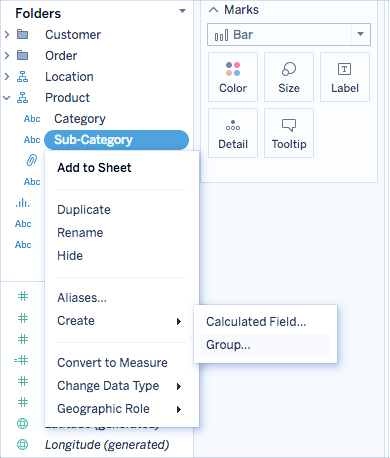
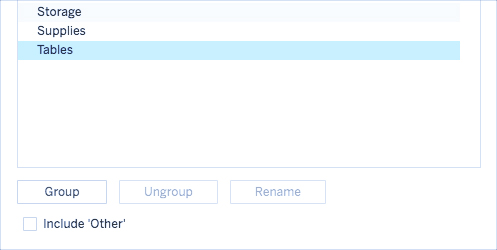
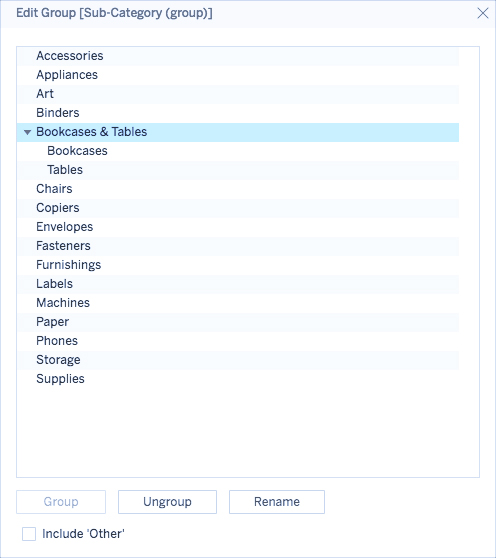






بدون دیدگاه